
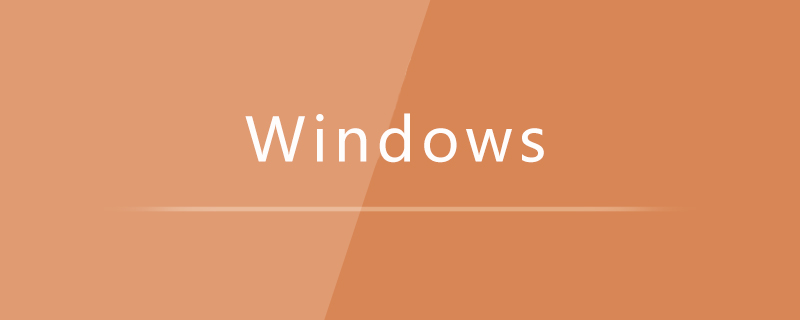
아래 그림과 같이 바탕 화면의 빈 공간을 마우스 오른쪽 버튼으로 클릭하고 디스플레이 설정을 선택합니다.
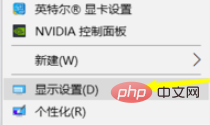
디스플레이 설정 인터페이스로 들어가서 먼저 응용 프로그램 크기 뒤에 있는 화살표를 클릭합니다. 아래 그림:
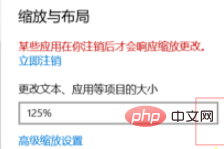
크기 비율을 100%로 조정합니다. 아래 그림과 같이:
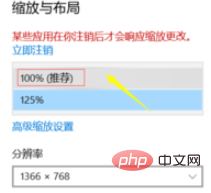
글꼴이 매우 작거나 화면이 절반 화면일 수 있습니다. 아래 그림과 같이 해상도 뒤의 화살표를 클릭할 수 있습니다.
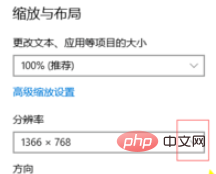
이때 권장 화면을 선택하지 말고 아래 그림과 같이 실제 상황에 따라 적절한 글꼴 크기로 조정하세요.
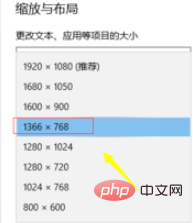
권장 관련 튜토리얼: windows 튜토리얼
위 내용은 Win10 컴퓨터 소프트웨어 인터페이스가 완전히 표시되지 않는 경우 수행할 작업의 상세 내용입니다. 자세한 내용은 PHP 중국어 웹사이트의 기타 관련 기사를 참조하세요!